
NộI Dung
- Bật bảo mật Steam Guard
- Chia sẻ trò chơi trên Steam của bạn
- Bài đọc đề xuất:
- Nhận trợ giúp từ chúng tôi
Với hàng nghìn trò chơi của mình, Valve’s Steam cung cấp một cách để người dùng chia sẻ thư viện trò chơi của họ với thành viên gia đình hoặc bạn bè một cách thuận tiện. Về cơ bản, điều này là để cho phép cha mẹ và con cái chia sẻ trò chơi mà không ảnh hưởng đến tiến trình, thành tích hoặc lượt cứu của nhau. Mục đích khác là để mở rộng quyền truy cập cho những người bên ngoài vòng kết nối gia đình như một người bạn. Tính năng này, được gọi là Chia sẻ Thư viện Gia đình, rất hữu ích nếu bạn muốn chơi thử một trò chơi mà bạn bè của bạn sở hữu để xem liệu việc mua nó có xứng đáng hay không.
Bật bảo mật Steam Guard
Trước khi có thể bắt đầu sử dụng Chia sẻ Thư viện Gia đình, bạn phải đảm bảo rằng Steam Guard Security được kích hoạt trên tài khoản của mình. Nếu bạn chưa thử, hãy làm theo các bước sau:
- Mở hơi nước khách hàng.
- Đăng nhập vào tài khoản Steam của bạn.
- Nhấp vào Steamtab ở phía trên bên trái.
- Bấm vào Cài đặt.
- Bấm vào Tài khoản chuyển hướng.
- Lựa chọn QUẢN LÝ BẢO MẬT TÀI KHOẢN BẢO VỆ HƠI.
- Làm theo lời nhắc để hoàn tất quá trình.
Chia sẻ trò chơi trên Steam của bạn
Thời gian cần thiết : 5 phút
Sau khi quan tâm đến tính năng Steam Guard của mình, bạn có thể bắt đầu thực hiện các bước để chia sẻ trò chơi của mình. Làm theo các bước dưới đây.
- Trên máy tính của bạn bè hoặc thành viên gia đình, hãy đăng nhập vào tài khoản Steam của bạn.
Mở ứng dụng khách Steam và đăng nhập vào tài khoản của bạn.
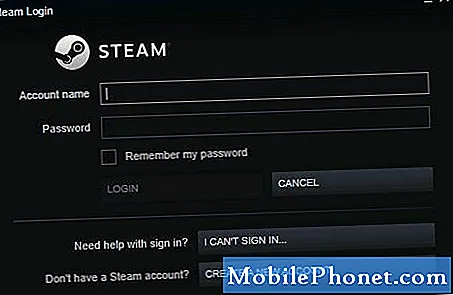
Ngoài ra, không phải tất cả các trò chơi đều có thể được chia sẻ do giới hạn kỹ thuật. Đó là bởi vì một số nhà xuất bản trò chơi có thể từ chối cấp đặc quyền chia sẻ của Valve cho sản phẩm của họ. Nếu bạn cố gắng chia sẻ một trò chơi và bạn nhận được lỗi Chia sẻ Thư viện Gia đình không có quyền chia sẻ, thì rất có thể trò chơi đó hoàn toàn không thể chia sẻ được.
Cuối cùng, không có hai tài khoản nào có thể sử dụng cùng một trò chơi cùng một lúc. Điều này áp dụng cho trò chơi Steam mà bạn chia sẻ nhưng không phải là trò chơi miễn phí. Ví dụ: nếu bạn đã chia sẻ trò chơi NBA 2K20 cho bạn bè của mình, họ chỉ có thể sử dụng trò chơi đó khi bạn không chủ động chơi trò chơi. Nếu bạn tải trò chơi trên máy tính của bạn cùng lúc với bạn bè của bạn đang sử dụng nó, họ sẽ mất quyền truy cập.
Các trò chơi thuộc thể loại chơi miễn phí như Dota 2 không cần phải chia sẻ vì các tài khoản cá nhân có thể tải xuống miễn phí. Nếu bạn đã chia sẻ một trò chơi miễn phí cho một tài khoản khác, thì cả hai tài khoản đều có thể chơi trò chơi đó cùng một lúc.
Bài đọc đề xuất:
- Xóa bộ nhớ đệm tải xuống Steam để khiến ứng dụng chạy nhanh hơn
- Cách tạo tài khoản Steam vào năm 2020
- Cách đặt nhạc chuông cá nhân cho một số liên lạc trong Samsung (Android 10)
- Cách đặt bất kỳ bài hát nào làm nhạc chuông trên Samsung (Android 10)
Nhận trợ giúp từ chúng tôi
Có vấn đề với điện thoại của bạn? Vui lòng liên hệ với chúng tôi bằng cách sử dụng biểu mẫu này. Chúng tôi sẽ cố gắng giúp đỡ. Chúng tôi cũng tạo video cho những người muốn làm theo hướng dẫn trực quan. Truy cập Kênh Youtube TheDroidGuy của chúng tôi để khắc phục sự cố.


